Daftar isi
Berkas ISO , dengan ekstensi .iso, adalah berkas citra CD/DVD-ROM yang dibuat dari CD-ROM menggunakan perangkat lunak pembakar atau alat berkas citra CD-ROM. Cakram CD atau DVD-ROM dapat di-boot ke DOS atau sistem operasi lainnya. Banyak pengguna ingin menginstal atau menginstal ulang sistem operasi Windows dari cakram instalasi Windows yang dibuat dengan berkas ISO.
Setelah mengunduh file ISO Windows 11 atau citra ISO Windows 10, Anda dapat membakarnya dan membuat media instalasi yang dapat di-boot, DVD, atau flash drive USB, atau membuat mesin virtual (file .ISO) untuk menginstal OS.
Lihat Alat yang Diperlukan untuk Membakar DVD ISO Windows 10 :
| ⏱️ Durasi: | 3-5 menit |
| ⛏️ Alat: |
|
| 💻 Sistem Operasi yang Didukung: | Jendela 10 |
| 🧑💻 Perangkat Lunak/Program yang Diperlukan untuk Membakar ISO: |
Perangkat Lunak Pembakaran ISO , File Explorer dengan fitur Mount |
Seperti disebutkan, Anda perlu mengunduh terlebih dahulu pembakar ISO sebelum mengikuti petunjuk di bawah ini.
Membakar berkas ISO ke DVD tidak semudah menyalin berkas ke cakram, yang tidak akan berhasil karena DVD memerlukan master boot record dan berkas sistem operasi startup tersembunyi lainnya. Mari pelajari cara membakar citra ISO ke DVD hitam. Kami mengambil pembakaran berkas ISO Windows 10 sebagai contoh.
Cara Membakar File ISO Windows 10 ke DVD Langkah demi Langkah
Jika Anda tidak tahu cara mengunduh berkas ISO Windows 10, tautan ke halaman topik untuk detailnya.
Prasyarat perangkat keras untuk membakar file ISO ke DVD:
- Pastikan Anda memiliki pembakar CD-ROM internal atau eksternal.
- Pastikan ada cakram kosong di drive cakram Anda.
- DVD kosong (dan pembakar DVD) dengan ruang minimal 8GB diperlukan jika Anda ingin membuat media Windows.
- Gunakan USB atau DVD kosong karena konten apa pun di dalamnya akan terhapus.
- Saat membakar DVD dari berkas ISO, jika Anda diberi tahu bahwa berkas citra cakram terlalu besar, Anda perlu menggunakan Media DVD Lapisan Ganda (DL).
#1. Bakar ISO Windows 10 ke DVD dengan Perangkat Lunak Pembakar ISO
EaseUS Partition Master , dengan fitur ISO Windows (7/8/10/11), dapat membantu Anda membakar ISO Windows 10 yang diunduh ke DVD hanya dengan beberapa klik sederhana. Unduh perangkat lunak ini dan terapkan untuk membuat media instalasi Windows 10 di DVD Anda sekarang:
Langkah 1. Luncurkan EaseUS Partition Master dan masuk ke bagian Bootable Media. Klik "Burn ISO" dan klik "Next".

Langkah 2. Pilih citra ISO yang telah Anda unduh ke PC Anda, lalu klik "Buka".

Langkah 3. Klik "Berikutnya" dan pilih USB target sebagai tujuan lalu klik "Bakar" untuk menjalankan operasi.
Bacaan Tambahan: Memperbaiki Tidak Dapat Membakar File ISO ke USB
Jika Anda merasa perangkat lunak pembakar ISO ini bermanfaat dan Anda ingin segera membagikan artikel ini di Facebook, Twitter, Instagram, atau Linkedin Anda agar dapat membantu lebih banyak orang di sekitar Anda dalam membakar ISO ke USB, DVD, atau bahkan CD.
#2. Membakar File ISO Windows 10 ke DVD secara manual
Selain menggunakan perangkat lunak untuk membakar ISO, beberapa pengguna tingkat lanjut mungkin juga lebih suka membuat media instalasi Windows sendiri. Berikut adalah panduan singkat yang dapat Anda ikuti untuk menjalankan tugas tersebut:
Langkah 1. Masukkan DVD kosong ke komputer Anda.
Langkah 2. Tekan tombol Win + E untuk membuka File Explorer. Buka untuk menemukan file ISO.
Langkah 3. Klik kanan pada berkas ISO dan pilih "Burn disk image."
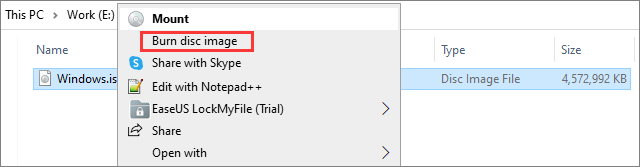
Langkah 4. Pada jendela Windows Disc Image Burner, klik "Disk burner" untuk memilih CD atau DVD yang benar dari menu drop-down.
Langkah 5. Centang "Verifikasi cakram setelah pembakaran" untuk memastikan berkas ISO telah dibakar tanpa kesalahan apa pun.
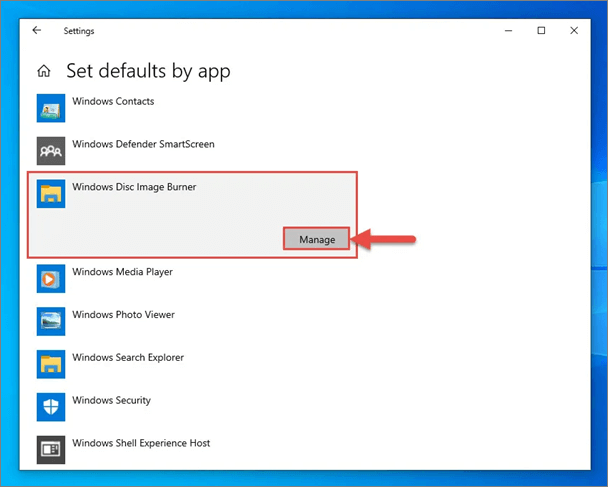
Langkah 6. Terakhir, klik "Burn" untuk memulai proses. Setelah selesai, Anda akan melihat pesan "The disc image has been successful burning to disc".
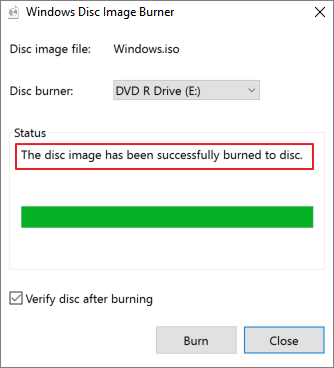
Baca Juga : Burn ISO ke USB di Windows 10 , Burn Windows 7 ISO ke USB , Pembakar ISO untuk Windows 10
Kiat Bonus: Cara Mengembalikan File ISO yang Hilang di Windows 10/11
File ISO biasanya berukuran besar dan butuh waktu lama untuk diunduh. Setelah diunduh, Anda dapat menggunakannya kembali. Jika file ISO yang Anda unduh hilang atau tidak sengaja terhapus, Anda dapat menggunakan EaseUS Data Recovery Wizard untuk memulihkan file Anda dengan cepat. Ini menghemat banyak waktu dibandingkan dengan mengunduhnya kembali.
Periksa tautan berikut untuk pemulihan file citra ISO yang hilang dengan beberapa klik:
Pemulihan ISO: Pulihkan File ISO yang Terhapus dengan Perangkat Lunak Pemulihan ISO
Apakah Anda tidak sengaja menghapus berkas ISO? Jangan khawatir; program pemulihan berkas ISO EaseUS membantu Anda memulihkan berkas ISO yang terhapus, hilang, atau terformat tanpa kesulitan.

Informasi Tambahan tentang Membakar ISO ke DVD di Windows/Mac
Ini adalah pertanyaan yang umum dicari pengguna lain tentang cara membakar file ISO Windows 10 atau Windows 11 ke DVD.
1. Bagaimana cara membuat DVD bootable dari berkas ISO?
Langkah-langkah sederhana untuk membuat DVD bootable dari file ISO:
Langkah 1. Masukkan cakram kosong ke dalam drive cakram di komputer Anda. Klik kanan berkas ISO dan pilih "Burn disc image."
Langkah 2. Pilih pembakar yang benar dari menu tarik-turun Pembakar cakram.
Langkah 3. Klik "Burn". Mengeluarkan cakram setelah proses selesai.
2. Apakah Windows 10 memiliki pembakar ISO?
Windows 10 memiliki pembakar ISO bawaan yang disebut Windows Disc Image Burner. Alat ini dapat membantu membakar berkas ISO ke DVD, CD, atau BD.
3. Bagaimana cara membuat DVD bootable dari berkas ISO menggunakan WinISO?
WinISO adalah alat utilitas berkas citra CD/DVD/Blu-ray pihak ketiga profesional yang dapat membakar berkas citra cakram dari CD/DVD/Blu-ray Drive serta mengekstrak, mengedit, dan mengganti nama berkas ISO secara langsung.
Langkah 1. Unduh dan instal WinISO.
Langkah 2. Jalankan perangkat lunak. Klik tab "Bootable" dan pilih "Set Boot Image".
Langkah 3. Pilih berkas citra boot untuk membakarnya ke DVD.
4. Bagaimana cara membakar ISO ke DVD di Mac?
Langkah 1. Unduh file .iso sistem operasi atau game ke Mac Anda.
Langkah 2. Masukkan cakram kosong ke Mac Anda.
Langkah 3. Klik "Utilitas/Aplikasi" dan jalankan Disk Utility.
Langkah 4. Buka Disk Image pada menu File. Pilih image ISO yang akan dibakar. Klik ikon "Burn".
Langkah 5. Pada jendela Pilih Gambar untuk Dibakar, pilih file .iso yang ingin Anda bakar ke CD/DVD.
Langkah 6. Klik tombol "Bakar" dan tunggu hingga proses selesai.
Jika Anda menyukai artikel tutorial pembakaran ISO ini, jangan ragu untuk segera membagikan artikel ini di Facebook, Twitter, Instagram, atau Linkedin Anda agar dapat membantu lebih banyak orang di sekitar Anda dalam membakar ISO ke USB, DVD, atau bahkan CD dengan sukses:
Intinya
Bila Anda ingin membakar berkas ISO ke DVD atau CD, Anda tidak dapat begitu saja menggunakan fitur salin di Windows untuk melakukannya. Sebagai gantinya, Anda dapat mengikuti langkah-langkah di atas untuk membakar berkas ISO Windows 10 ke DVD dengan benar. Kemudian, setelah membakar berkas ISO dan membuat media instalasi yang dapat di-boot, Anda dapat menggunakannya untuk menginstal Windows 10 di PC lain.
Untuk solusi lengkap, EaseUS Partition Master, dengan fitur Windows ISO-nya, adalah yang Anda butuhkan.
Artikel Terkait
-
Tidak dapat memperluas drive C? Perbaiki sekarang
![author icon]() Susanne/2024/10/21
Susanne/2024/10/21
-
Cara Mengkloning Windows ke Drive Baru [Panduan Lengkap 2024]
![author icon]() Susanne/2024/10/21
Susanne/2024/10/21
-
Pengelola Partisi Berbayar dan Gratis Terbaik untuk Windows Server pada tahun 2024
![author icon]() Susanne/2024/11/14
Susanne/2024/11/14
-
Memperbaiki 'Windows Tidak Dapat Diinstal ke Disk MBR Ini'
![author icon]() Susanne/2024/11/20
Susanne/2024/11/20